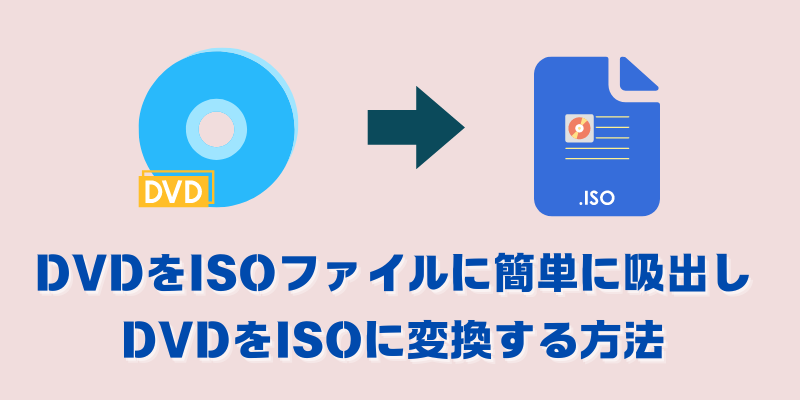大切なDVDのバックアップを取りたい、DVDの内容をパソコンで見たい、といった理由から、DVDをISOファイルに吸出し(リッピング)したいと考えている方も多いのではないでしょうか?DVDは長年にわたって、映画やTV番組、ソフトウェアなどのデジタルコンテンツを保存し配布するための主要な媒体として使用されてきました。
しかし、近年ではDVDの利用が減少し、ストリーミングサービスやクラウドストレージの利用が増えています。また、DVDは映画やデータを保存するための一般的なメディアですが、そのディスクは劣化する可能性があります。
そのため、DVDの内容をデジタル化して保存することが重要になってきました。その一つの方法がDVDの内容をISOイメージファイルに変換することです。この記事では、DVDをISOファイルへの変換に必要なものとDVDからISOイメージファイルを作成する手順、そして、その作業を安全かつ効率的に行うための最適なソフトウェアを5つ厳選してご紹介します。
初心者の方でも安心して作業を進められるよう、分かりやすく丁寧に解説します。
DVD中にはISOファイルがありますか?
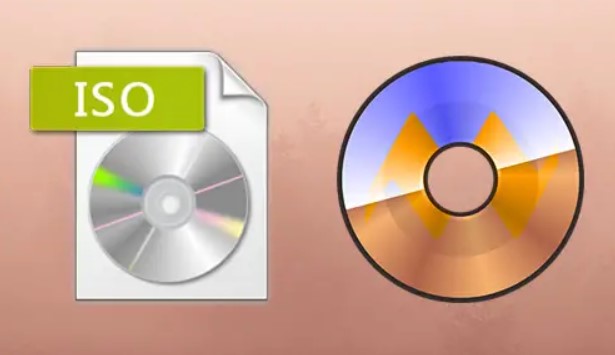
通常、DVDには直接ISOファイルが含まれているわけではありません。DVDの構造は、ビデオファイル(VOB、BUP、IFOファイルなど)やオーディオファイル、データファイルなどで構成されています。
ISOファイルとは、ディスクの全体を1つのファイルにまとめたものであり、DVDのすべての内容をバイナリコピーしたディスクイメージファイルです。ISOファイルは、元のディスクと同じデータを保持しているため、ディスクのバックアップや再作成に非常に便利です。
DVDをISOファイルに変換する必要がある場合は?

DVDをISOファイルに変換する主な理由は以下の通りです。
- DVDディスクは時間が経つと劣化する可能性があります。ISOファイルにすることで、コンテンツをデジタル化し、長期保存が可能になります。
- ISOファイルなら物理的なDVDディスクを使わずに内容にアクセスできるので、ディスク管理が簡単になります。
- 複数のDVDを一つのストレージデバイスにまとめ、より簡単にアクセスしたり、再生したりすることができます。
- ISOファイルは多くの再生ソフトウェアや仮想ドライブソフトウェアでサポートされており、さまざまなデバイスでの再生が可能です。
- 重要なデータを含むDVDのバックアップを作成することで、紛失や破損のリスクを軽減できます。
- ISOファイルから新しいDVDディスクを簡単に作成できます。
DVDをISOファイルに変換する必要なもの
DVDをISOファイルに変換したい、でもどんな準備が必要なのか分からない…。そんな悩みを抱えている方も多いのではないでしょうか?
DVDをISOファイルに変換するには、いくつかの必要なものがあります。変換に適したパソコンのスペック、変換ソフト、そしてDVDドライブなど、事前に準備しておくべきものがいくつかあるのです。
- DVD書き込みドライブ
変換に使用するパソコンにDVDドライブが内蔵または外付けで接続されている必要があります。 - DVD ISO変換ソフト
DVDをISOファイルに変換するためには、適切なソフトウェアが必要です。「Leawo DVDコピー」などのDVDコピーソフトウェアを使えば、簡単にDVDの内容をISOイメージに変換できます。
DVDからISOイメージを吸い出す!5つの最強ソフト徹底比較
DVDからISOイメージを吸い出すには、専用のソフトウェアが必要です。 ここでは、初心者から上級者まで幅広く対応できる5つの高機能ソフトを比較し、それぞれのメリット・デメリットを詳しく解説します。 それぞれのソフトの特徴を比較することで、あなたのニーズに最適なソフトウェアを選択できるようサポートします。
おすすめ理由:
高速で高品質なISOイメージ作成と、直感的な操作性で初心者にもおすすめです。 様々なDVDに対応し、エラー発生率も低いため、安心して使用できます。 単なるISO作成だけでなく、DVDのバックアップやコピーにも対応しているオールインワンソフトです。
- 高速コピー&変換:高速で効率的なISOイメージ作成を実現します。
- 高画質維持:元の映像品質を損なわず、高画質でISOイメージを作成できます。
- 多様なDVD対応:市販のDVDや自作DVDなど、様々な種類のDVDに対応しています。
- シンプルなインターフェース:初心者でも簡単に操作できる、分かりやすいインターフェースです。
- 複数の出力形式:ISOファイル以外にも、MP4、MKVなど様々な形式への変換も可能です。
メリット:
- 操作が簡単で分かりやすい
- 高速で高画質のISOイメージ作成が可能
- 多くのDVDに対応
- 多様な出力形式を選択可能
- 安定した動作
デメリット:
- 有料ソフトである(無料体験版あり)
Leawo DVDコピーでDVDをISOファイルに変換する方法
具体的な手順を踏んで「Leawo DVDコピー」でDVDをISOファイルに変換する方法を見ていきましょう。
まず、変換したいDVDをパソコンのDVDドライブに挿入します。
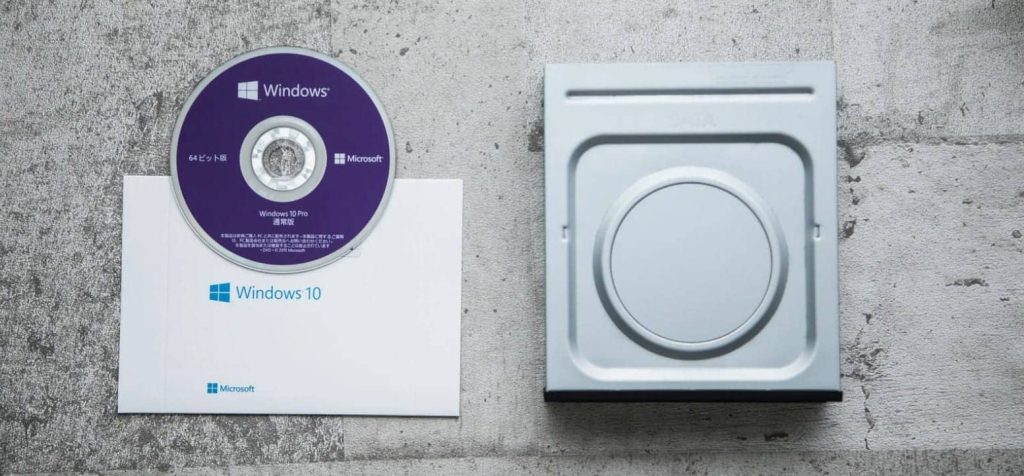
「Leawo DVDコピー」を公式ウェブサイトからダウンロードしてインストールします。「Leawo DVDコピー」を実行します。「コピー」モジュールを選択します。
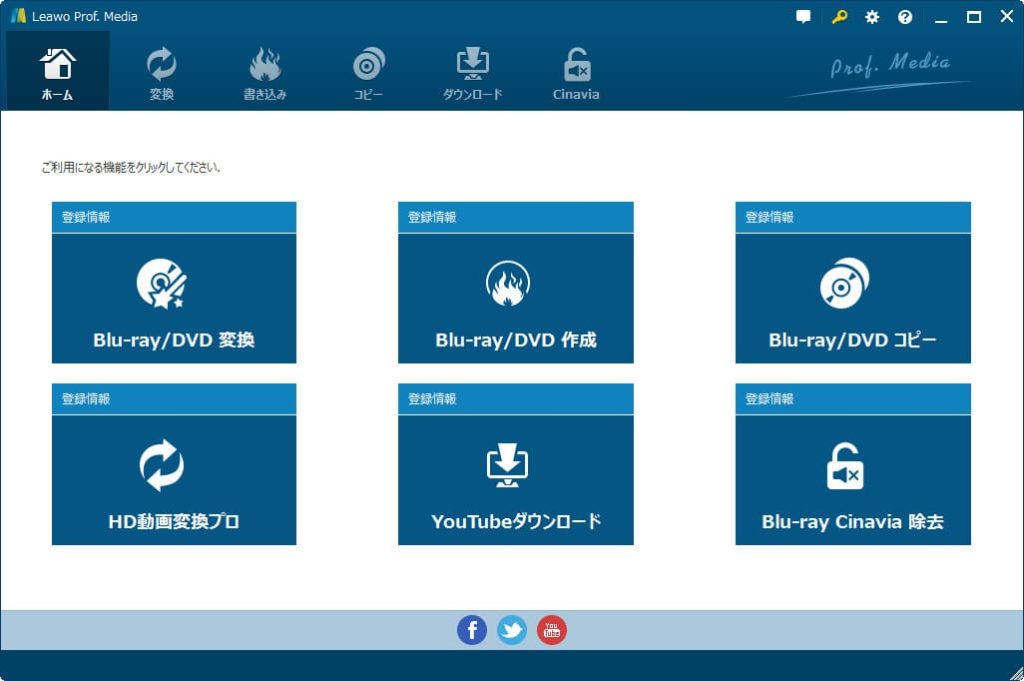
ソフトウェア内で「ディスクを追加」もしくは「読み込み」をクリックし、挿入したDVDを選択します。タイトルを選択します。
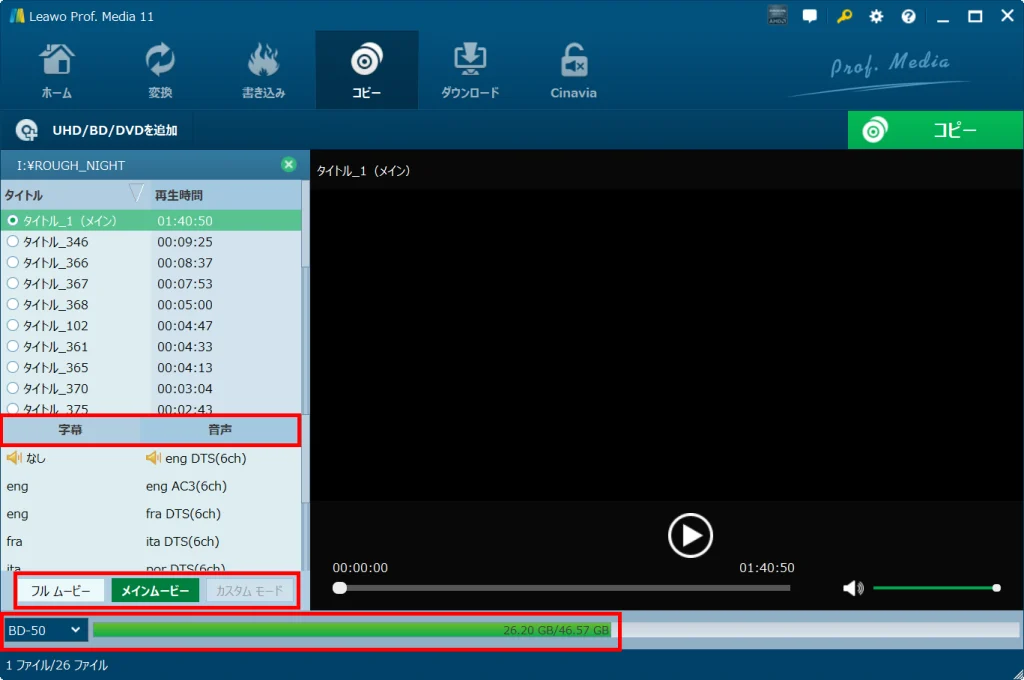
DVDの内容が読み込まれたら、出力形式を「ISOファイル」として選択します。この際、保存先を指定します。
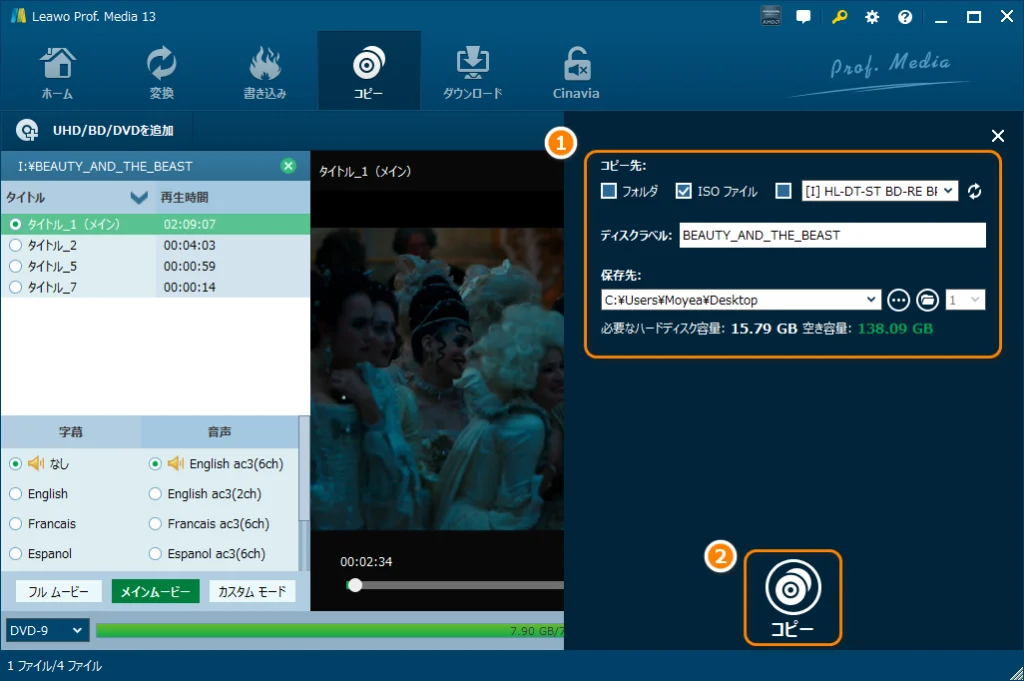
すべての設定が完了したら、「コピー開始」ボタンを押します。変換が開始され、ISOファイルが指定した保存先に作成されます。
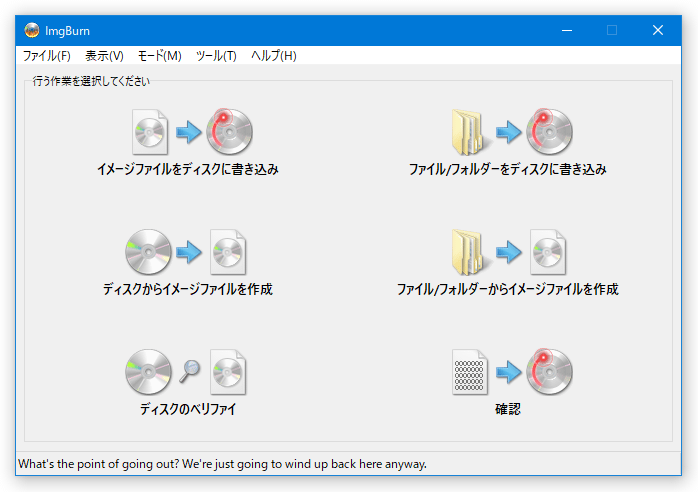
おすすめ理由:
フリーソフトでありながら、高い信頼性と安定性を誇る、ベテランユーザーにも愛される定番ソフトです。 シンプルながらも強力な機能を備え、ISOイメージ作成に特化しています。
- フリーソフト:無料で利用可能
- ISOイメージ作成に特化:DVDからISOイメージを作成することに特化しているため、操作がシンプルです。
- シンプルなインターフェース:初心者でも使いやすいシンプルなデザインです。
- 高速な書き込み速度:高速で効率的にISOイメージを作成できます。
メリット:
- 無料で利用できる
- シンプルで使いやすい
- 高速な処理速度
デメリット:
- 英語表記がメイン(日本語化パッチあり)
- 高度な機能は少ない
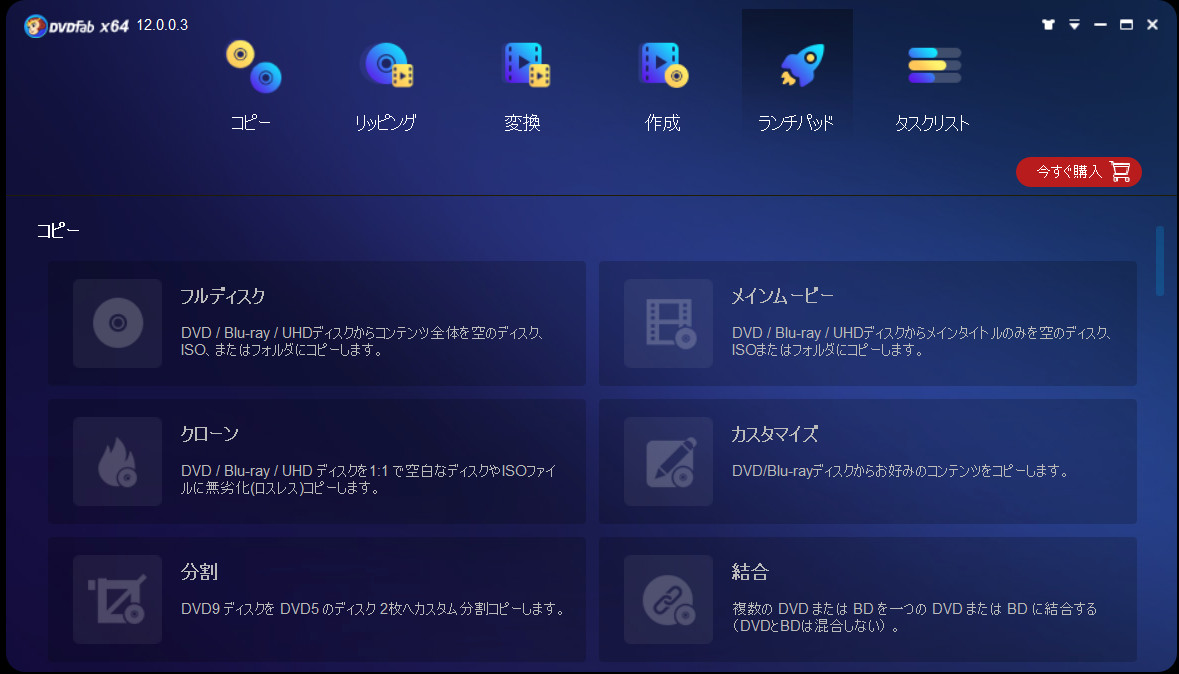
おすすめ理由:
DVDコピーソフトとして定評のあるDVDFabシリーズの一環で、ISOイメージ作成ももちろん可能です。 高度な機能と安定した動作で、信頼性の高いISOイメージ作成を実現します。
- 高画質維持:高画質でISOイメージを作成できます。
- 多様なコピーモード:様々なコピーモードを選択できます。
- 高度な設定:高度な設定が可能で、専門的なニーズにも対応できます。
メリット:
- 高画質で安定したISOイメージ作成が可能
- 多様なコピーモードに対応
デメリット:
- 有料ソフトである
- インターフェースはやや複雑
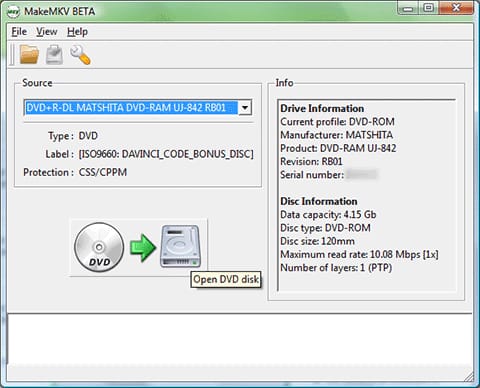
おすすめ理由:
Blu-rayやDVDのディスクからMKVファイルを作成するのに特化したフリーソフトですが、ISOイメージの作成にも対応しています。 シンプルで使いやすいインターフェースが魅力です。
- フリーソフト:無料で利用可能
- シンプルなインターフェース:初心者でも簡単に操作できます。
- 高速な処理速度:高速で効率的にISOイメージを作成できます。
メリット:
- 無料で利用できる
- シンプルで使いやすい
- 高速な処理速度
デメリット:
- メニューデータなどはコピーされない場合があります。
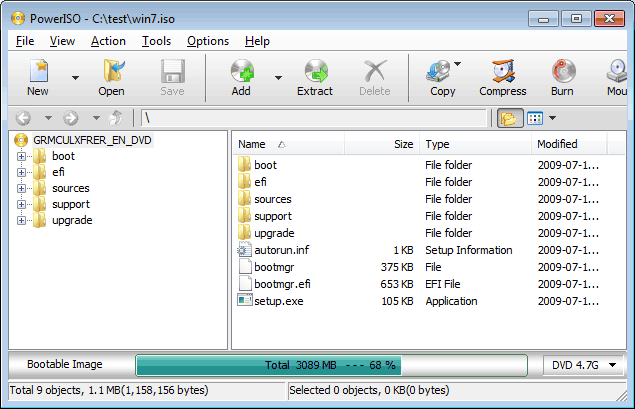
おすすめ理由:
ISOイメージファイルの編集、作成、書き込みなど、ISO関連の機能を網羅したオールインワンソフトです。 DVDからのISO吸出しももちろん可能です。
- ISOイメージ編集機能:ISOイメージファイルの内容を編集できます。
- ISOイメージ作成機能:様々なファイルからISOイメージファイルを作成できます。
- ISOイメージ書き込み機能:ISOイメージファイルをCD/DVD/BDに書き込めます。
メリット:
- ISOイメージ関連の機能を網羅
- 高度な編集機能
デメリット:
- 有料ソフトである
- インターフェースはやや複雑
まとめ:DVDをISOファイルに吸出しするなら「Leawo DVDコピー」がおすすめ!
この記事では、DVDからISOイメージを作成する方法と、おすすめソフト5選を紹介しました。
それぞれのソフトには特徴、メリット、デメリットがあるので、ご自身のスキルやニーズに合わせて最適なソフトを選択することが重要です。
高速で高品質なISOイメージ作成を希望する方にはLeawo DVDコピーがおすすめです。 DVDをISOファイルに変換する作業は非常に簡単かつ効率的です。DVDのバックアップを考えている方、操作の簡便さを求める方にはぜひこの方法をお勧めします。
無料ソフトを探している方にはImgBurnやMakeMKVが選択肢となります。
この記事が、あなたのDVD ISO吸出し作業をスムーズに進める一助となれば幸いです。 大切なデータのバックアップを、ぜひ効率的に行いましょう!